オンラインでの予定のスケジュール設定は、依然として最悪のユーザー エクスペリエンスの 1 つです。友人や家族と近況を報告するため、または仕事の会議を簡単に設定する方法が必要な独立請負業者など、ほぼすべての人が会議時間を設定するための効率的な方法を必要としています。そして、多くの人たちと同じように、私も次のようなツールを使用していますが、カレンダー通りスケジューリング作業をアウトソーシングする場合、それはサブスクリプション サービスなので、当然、その特典に対して料金を支払っています。これよりも簡単(そして安価)なはずです。
Google は最終的にこのリクエストに耳を傾けたようで、簡素化されたソリューションを提供してくれました。予約可能なブロック。 Google カレンダーを使用している場合は、開いている時間のブロックを作成し、ユーザーにリンクを提供して時間を予約できるようにします。無料のアカウントでアクセスでき、追加機能がいくつか欠けているという以前の報告にもかかわらず、私が試してみたところ、驚くほど堅牢で、必要なものはほとんど揃っていることがわかりました。ハレルヤ。
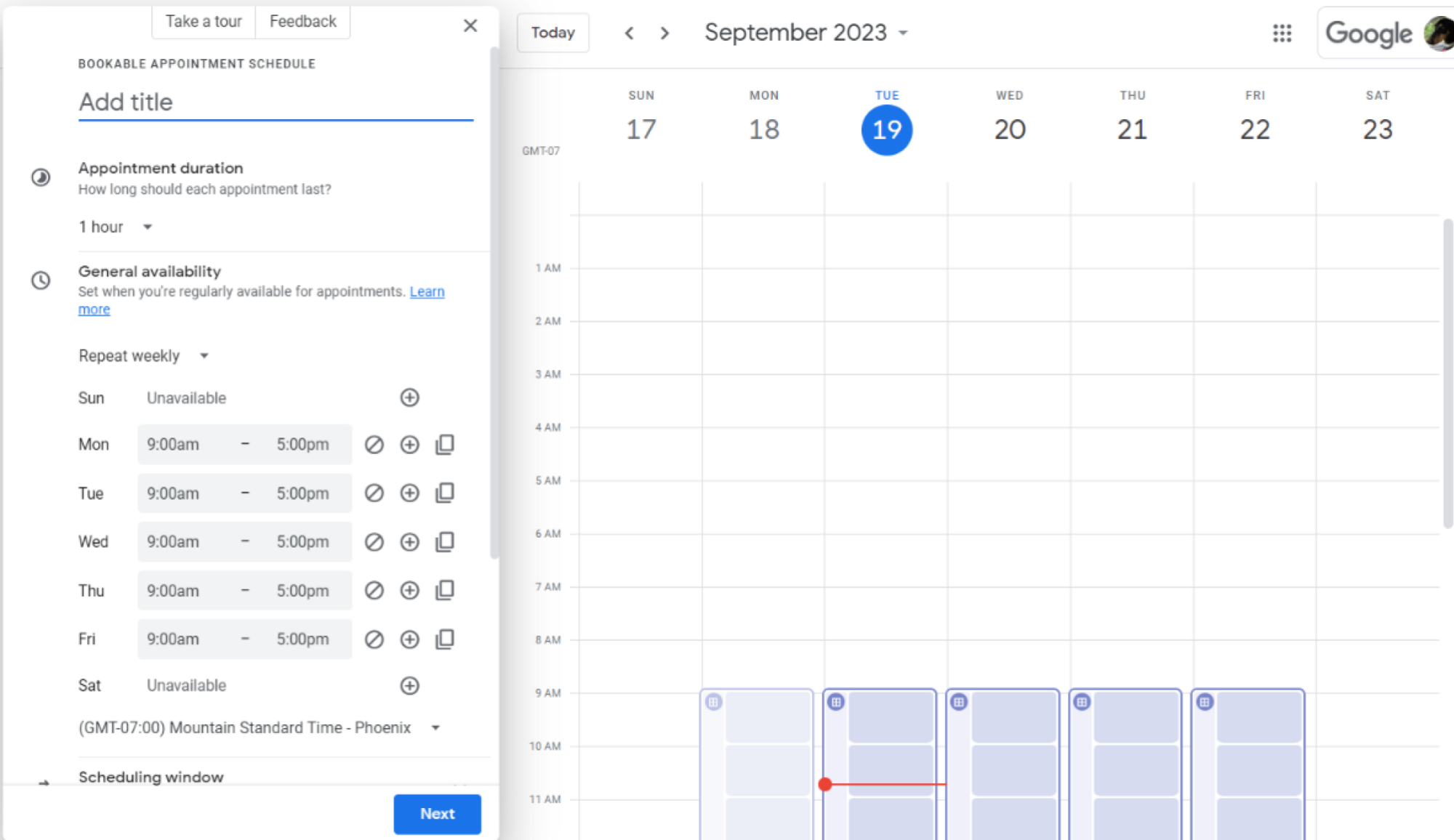
クレジット: アマンダ・ブラム
予約可能なブロックを設定する方法
Google カレンダーを開いて、プラス新しい予定を挿入する場合と同様に、左上からクリックします。ただし、今回は「予約スケジュール」を選択すると、記入する必要があるすべてのオプションが Google によって案内されます。 Calendly と同様に、これらの各スケジュールは異なる種類の予定を表すことができます。たとえば、1 つは 15 分の予定、もう 1 つは 30 分の予定に設定できるため、ユーザーは必要なものを選択できます。
Google では、スケジュールの種類ごとに個別の予約ページと、すべてのスケジュールをまとめて選択できるページも用意しています。
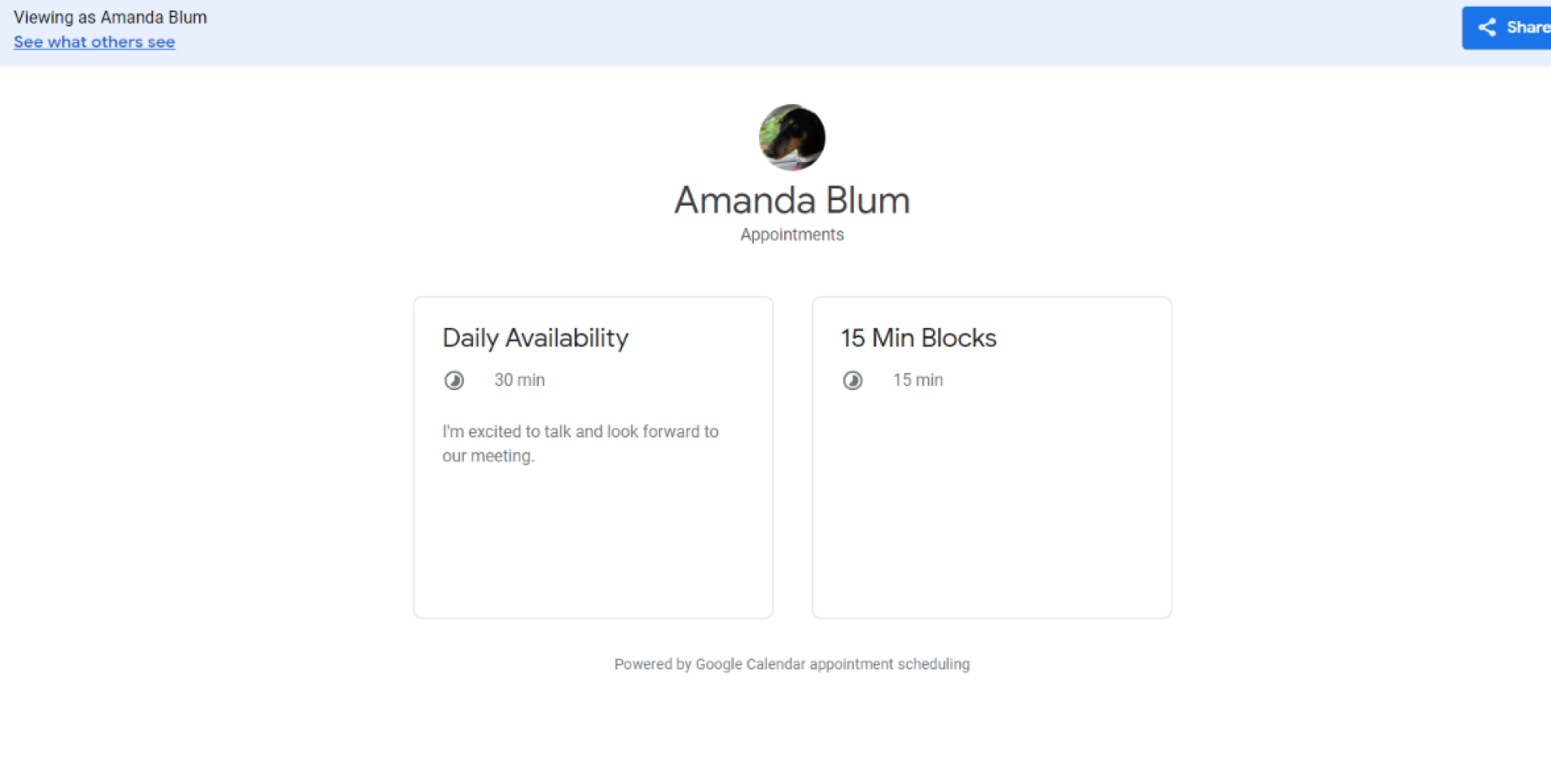
クレジット: アマンダ・ブラム
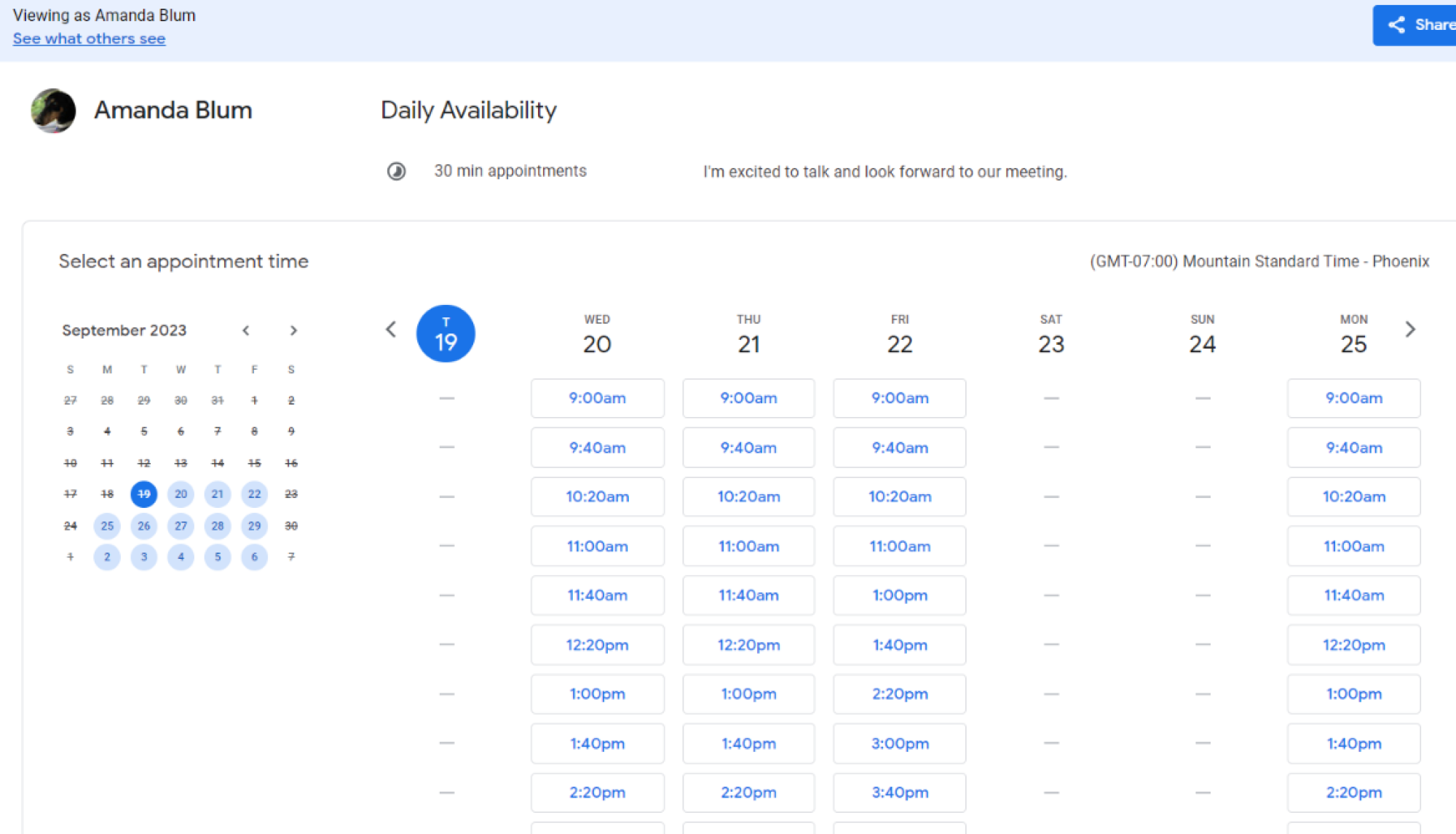
クレジット: アマンダ・ブラム
有料の予定には Google カレンダー ブロックを使用する
私が最も感銘を受けたのは、Google を接続することで予約料金を請求できることです。ストライプ。 Stripe を体験したことがない方のために説明すると、Stripe は過去 10 年間、開発者にとって頼りになる決済処理サービスでした。セットアップは非常に速く、月額料金はかかりません。そこから、Google では予約フォームのカスタマイズ、確認メールの設定、キャンセル ポリシーの設定、会議のリマインダーの作成を行うことができます。
これらの機能は、ビジネスで使用していない場合でも、部分的に使用できます。たとえば、予定の料金を支払わなくてもリマインダーを設定したり、ビジネス関連かどうかに関係なく全員に電子メールによる確認を要求したりできます。
直感的な設定で快適な会議を実現
この設定を使用すると、会議間のバッファ時間を追加したり、空き状況に関係なく 1 日の予定の最大数を設定したりできます。 1 日の空き状況を変更できるため、通常の空き時間以外に営業時間を追加できます。誰かがどれくらい先まで予約を設定できるか、またはどれくらい早く予約を設定できるかを決めることができます。アラームをセットしていなかった早めの約束に巻き込まれないように、8 時間は必要です。
鐘がいくつか足りない
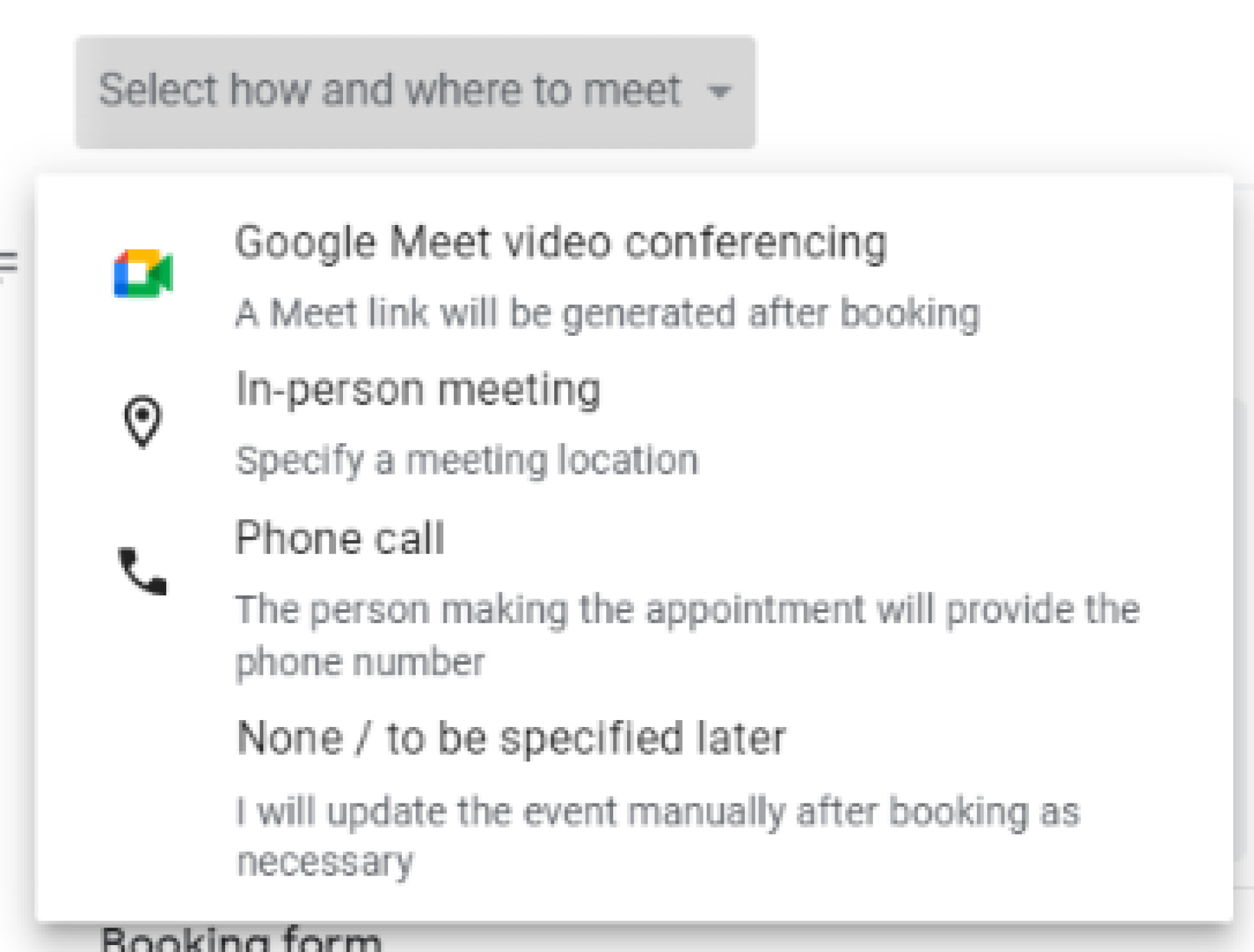
クレジット:アマンダ・ブラム
ブロックは、会いたい方法など、さまざまな方法でカスタマイズできますが、Google では Zoom リンクをデフォルトとして設定することはできません。また、このツールは予約前に希望するカレンダーをチェックしますが、複数のカレンダーがある場合、デフォルト以外の別のカレンダーに排他的にブロックを設定することはできません。デフォルトの個人カレンダーに予約可能なカレンダーを設定している場合は、「予約する前にピックルボール チームのカレンダーを確認してください」と言うと、ピックルボール カレンダーでブロックされている時間に予定が予約されないようにすることができます。ただし、ピックルボール カレンダーに予約可能なスロットを設定すると、設定に関係なく、それらのスロットはピックルボール カレンダーと個人カレンダーに予約されます。
全体的に見て、素晴らしい改善です
結局のところ、これは私にとって Calendly キラーであることが判明しました。私は Meet ではなく Zoom で人々と会うことがよくありますが、回避策として確認メールに個人用の Zoom リンクを追加できます。この新しい Google 機能は、私たちの多くが毎日使用しているツールに大きな価値をもたらします。
